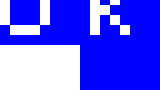ゲームセンターの景品を取り上げるシリーズの5回目は、ビデオカメラである。LIVEサウンドカードと同じエールの商品で、型番などは特に無いようだ。景品として獲得できるカメラでどのくらい撮影できるのか、試してみた。
外観
ビデオカメラとはいっても、普通の手で持つタイプの形状ではなく、USBメモリやオーディオプレーヤーに近い形状をしている。

正面にレンズがあり、側面に電源ボタン、モード切り替えボタン、microSDカードスロット、USB Mini-B端子、録画ボタン、背面にストラップ穴がある。USB端子の型からして設計の古さを感じさせる。
付属品
本製品も、シリコンカバーから各種スタンドまで一式が付属する、中華カメラにありがちな構成となっている。
付属品を一つずつ見ていこう。まず、クリップ。360°回転できるようになっており、好きな角度で服や鞄などにカメラを取り付けられる。
続いて、スタンド。卓上に置いて使うもので、真上向きからほぼ垂直まで角度を変えられる。
次に、粘着シール付きスタンド。これは、先述のクリップと組み合わせて使うようになっている。滑らかではないものの、こちらも向きや角度を自由に変えられる。
あとは、ストラップ。なんの変哲もないただのストラップである。本体背面のストラップ穴につけて使う。
さらに、シリコンカバーが付いてくる。背面にベルト穴がある。
最後にUSB Mini-B端子のケーブル。今となっては、ある意味貴重なものなので、古いデバイスを使うときのためにとっておいてもいいかもしれない。
撮影してみた
まず、試し撮りしてみて分かったことは、このカメラは近くのものにはピントが合わない。また、ファインダーがないため、どの範囲が撮影されているのか分からない。そのため、ほぼ屋外かつ遠景用と考えた方がいいだろう。
また、撮影された映像の左上には、必ず撮影日時が表示される。このカメラはドライブレコーダーを転用した製品のようである。
その撮影日時の設定だが、本機をPCに接続した際に認識されるフォルダにある「TIME.txt」というテキストファイルに日時を記入し、PCとの接続を解除することで日時が設定されるという不思議な仕様になっている。
さて、撮影した動画は、microSDカードの(DCIMフォルダではなく、)直下にAVIファイルとして記録される。
取扱説明書によると、対応OSは「Windows7以上」となっている。筆者がWindows 11 Pro 22H2(64ビット版)で開いてみたところ、「Windows メディア プレーヤー従来版」と「映画 & テレビ」で再生できた。また、「メディア プレーヤー」では「エンコードがサポートされていない」というエラーメッセージが表示されるものの再生はできた。
撮影サンプル
撮影されたファイルは、640×480ピクセル、30fpsになる。ビデオ編集ソフト上でコマ送りにして見てみたが、フレームレートは確かに30fps出ているようである。一方で、解像度は実際には320×240ピクセル程度の解像力しかないようである。これは、2000年代初頭の低価格ムービーカメラで撮影したような質感である。これはこれで、表現の一つとしてはアリだが、現代において実用性はほぼないと思う。
ちなみに、低価格ムービーカメラは当サイトと姉妹サイトの原点のひとつでもあり、当サイトでも、たびたびレビューしている。そのため、筆者としては本製品に触れて、少し懐かしい気分になった。
注意点
撮影したmicroSDカードをMacで読み込んだ後、再び本機に戻すと撮影できなくなる(撮影開始後ランプが点滅して電源が落ちる)現象が見られた。
これは、MacでmicroSDカードを読み込んだ際に、macOSがmicroSDカードに隠しファイルを書き込んでしまうためのようである。Windowsでそれらのファイルを削除すると、再び本機で撮影可能になった。
動画
今回の記事の内容を動画にしましたのでご覧ください。